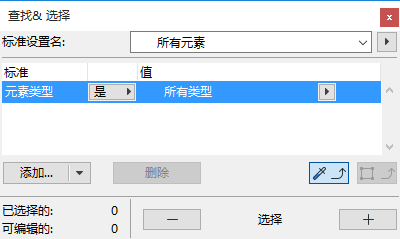
有若干個ARCHICAD函數需在執行函數之前按條件指定一組元素:
•查找&選擇
•圖形覆蓋規則
•碰撞檢查
•按標準保留元素(團隊工作)
•交互式清單
可手動設定這些條件,也可以使用預定義條件集。(參見 預定義標準集)
本節主要介紹手動條件定義。
標準定義在所有四個對話框中基本相同(查找&選擇、圖形覆蓋規則、碰撞檢測、按條件預留元素)。
1。在標準 在列表中,第一行通常是元素類型。點擊來選擇。
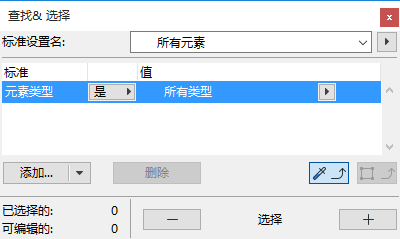
2。在值 列表中,單擊彈出框中的列表選擇元素類型(如墻)。


添加單個或多個額外元素類型:
1。單擊 添加 彈出框
2。從列表中選擇”元素類型“。(使用頂部搜索子段來幫助定位項。
3。雙擊或單擊列表的添加按鈕以添加至標準列表。

4。在值 列表中,單擊彈出視窗並再次從列表中選擇“元素類型”(例如,板)。
5。使用和/或 控件進一步定義元素類型標準。

添加更多標準以縮小範圍。
1。點擊添加按鈕來調出參數&屬性的列表。
2。選擇一個標準(使用頂部的搜索字段更快的找到它),然後點擊添加(或按迴車)將它添加到列表中。
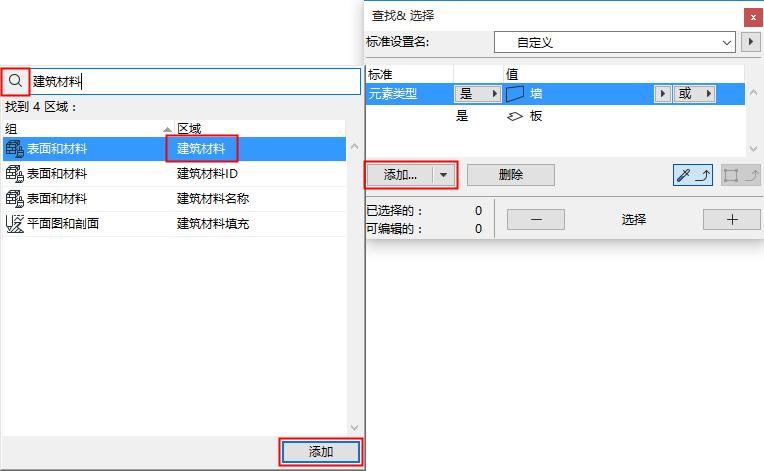
3。從彈出視窗定義各個已添加標準的其值。

可用標準取決於上面行中所定義的元素類型。
例如,以根據元素的結構功能分類(承載或非承載等)縮小標準。

注意:"圖層"或"圖層組合"定義為一種標準時,意味著程序將根據給出的圖層組合,查找和選擇可視的元素。
在添加按鈕的彈出視窗中訪問其他參數/屬性類型:
•IFC屬性
•圖庫部件參數 (僅交互式清單)
相關主題